平时我们在使用Word这样的办公软件来处理工作时,为了可以让文章看起来更加的美观,或者是因为种种的原因,我们需要在文档中插入一些图片,以此来让整篇文档的内容看起来更加的好看。
而如果你在日常的生活中,看到了自己觉得比较好的Word文档时,觉得里面的图片也是非常好看、有用处的话,那么此时将文档中的图片导出保存下来,这样我们就可以再下次编辑文章时,直接用到这些自己觉得比较好看的、美观的图片了。
但是,有的小伙伴不知道如何将Word文档中的图片导出保存下来,今天小编就来为大家介绍一下具体的图片的导出方法,希望能过对大家有所帮助。
第一步,在电脑上找到WPS程序,然后双击打开,接着将需要处理的word文档也同时打开。
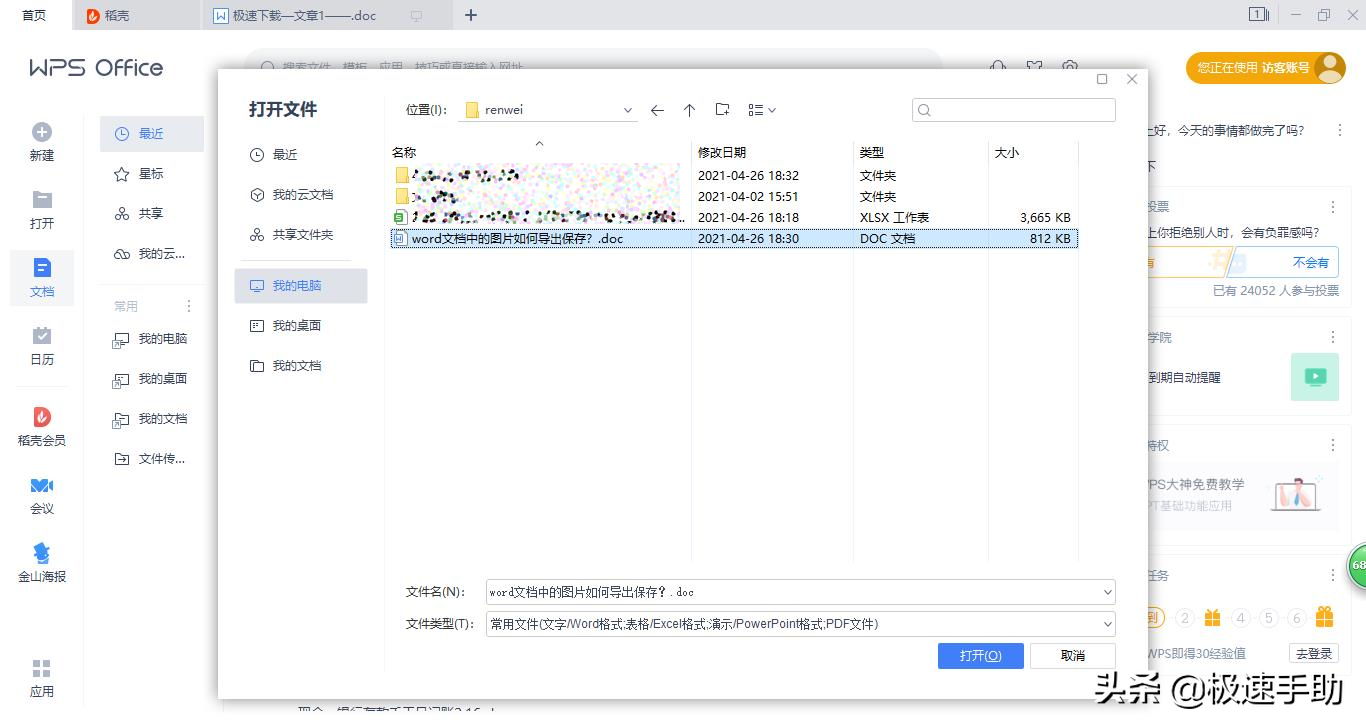
第二步,文档打开好以后,我们首先选中文档中需要保存的一张图片,然后按下鼠标的右键。
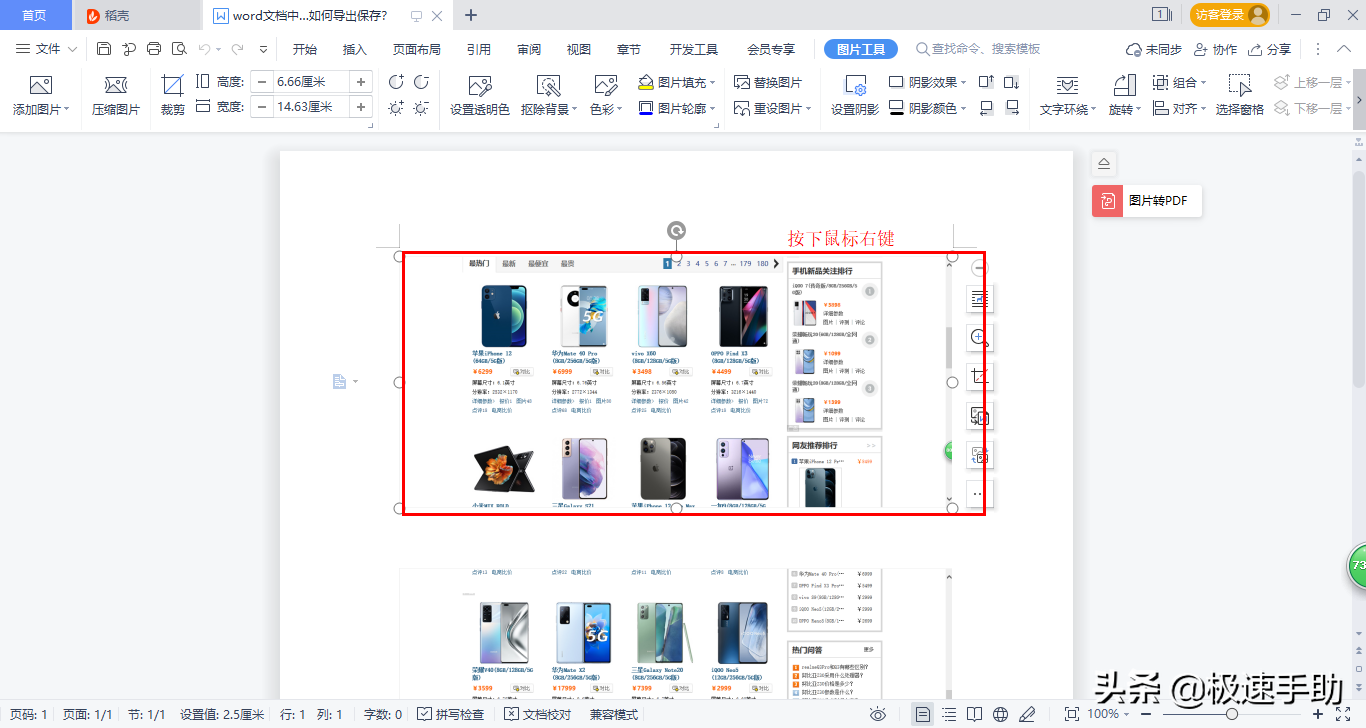
第三步,然后在弹出的选项中,选择【另存为图片】选项。
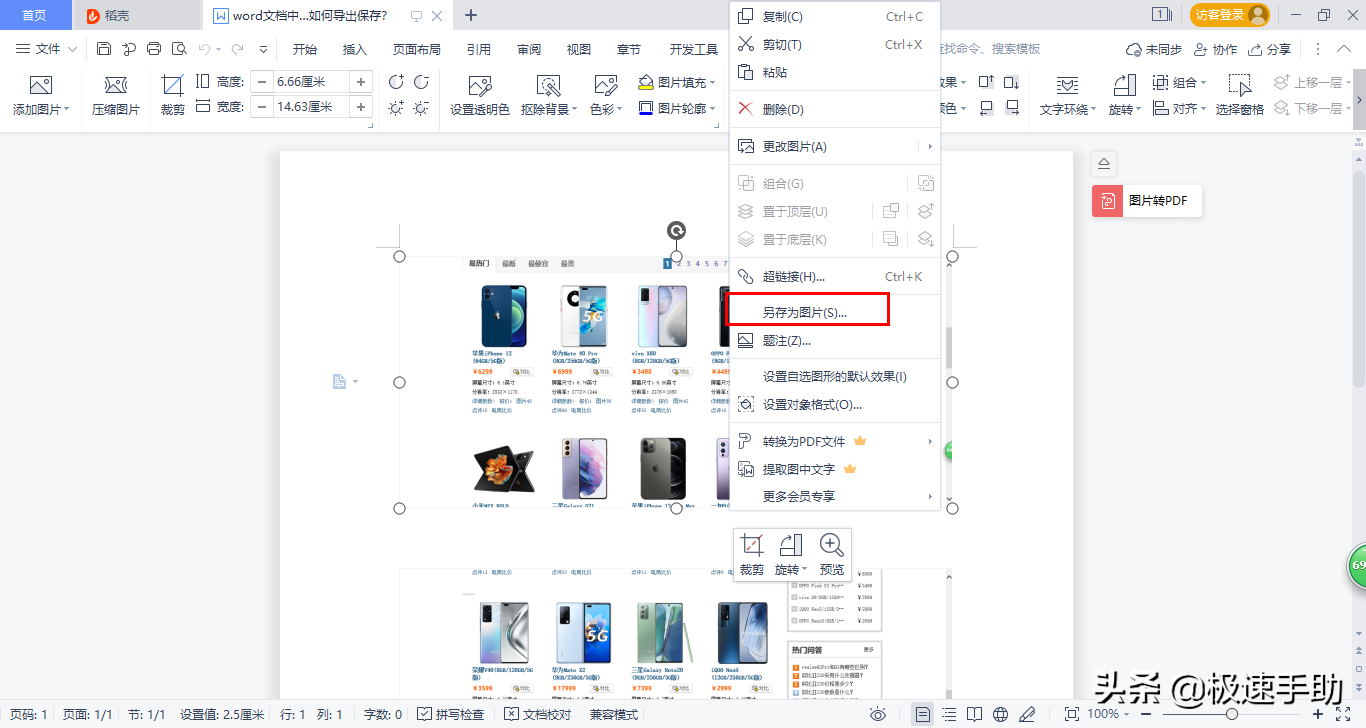
第四步,接着系统会弹出图片保存的窗口,此时我们设置好图片保存的【文件名】、【文件类型】和保存的路径,最后点击【保存】按钮即可。
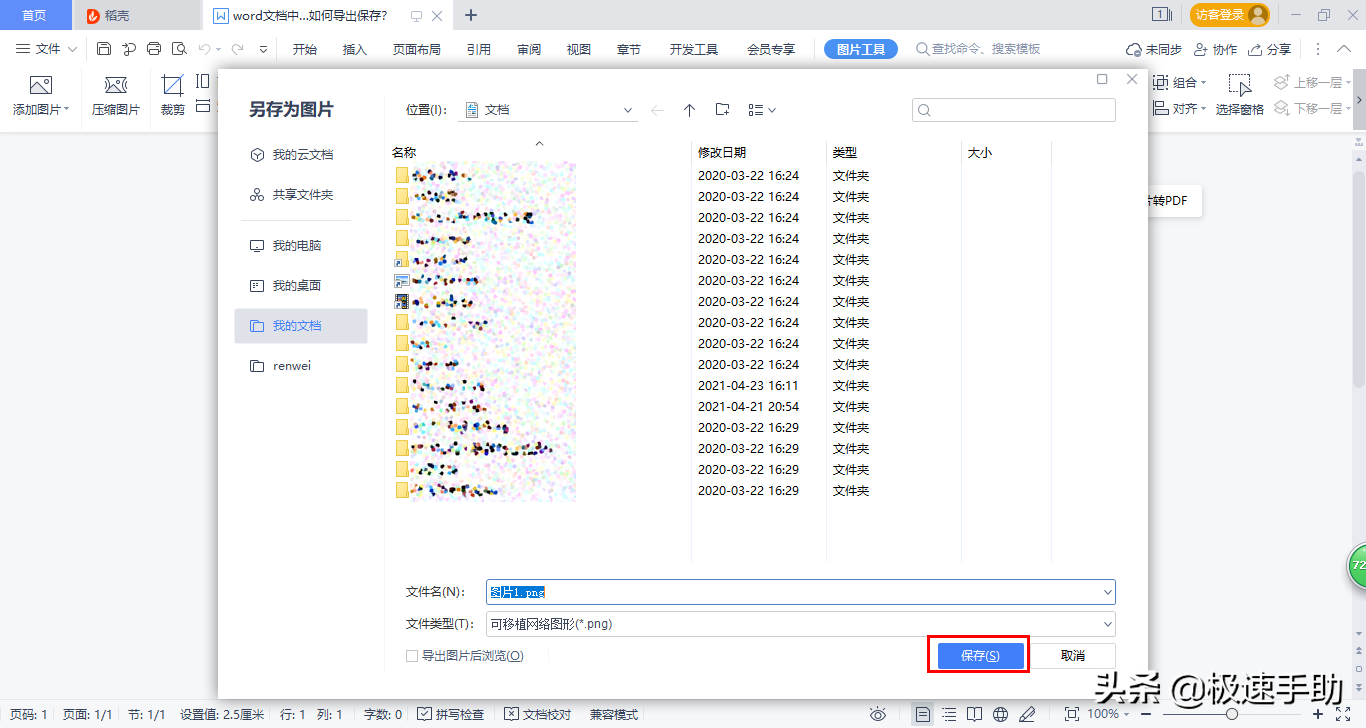
第五步,同样的,我们将文档中的其他需要保存的图片也按照上述的方法来进行保存即可。
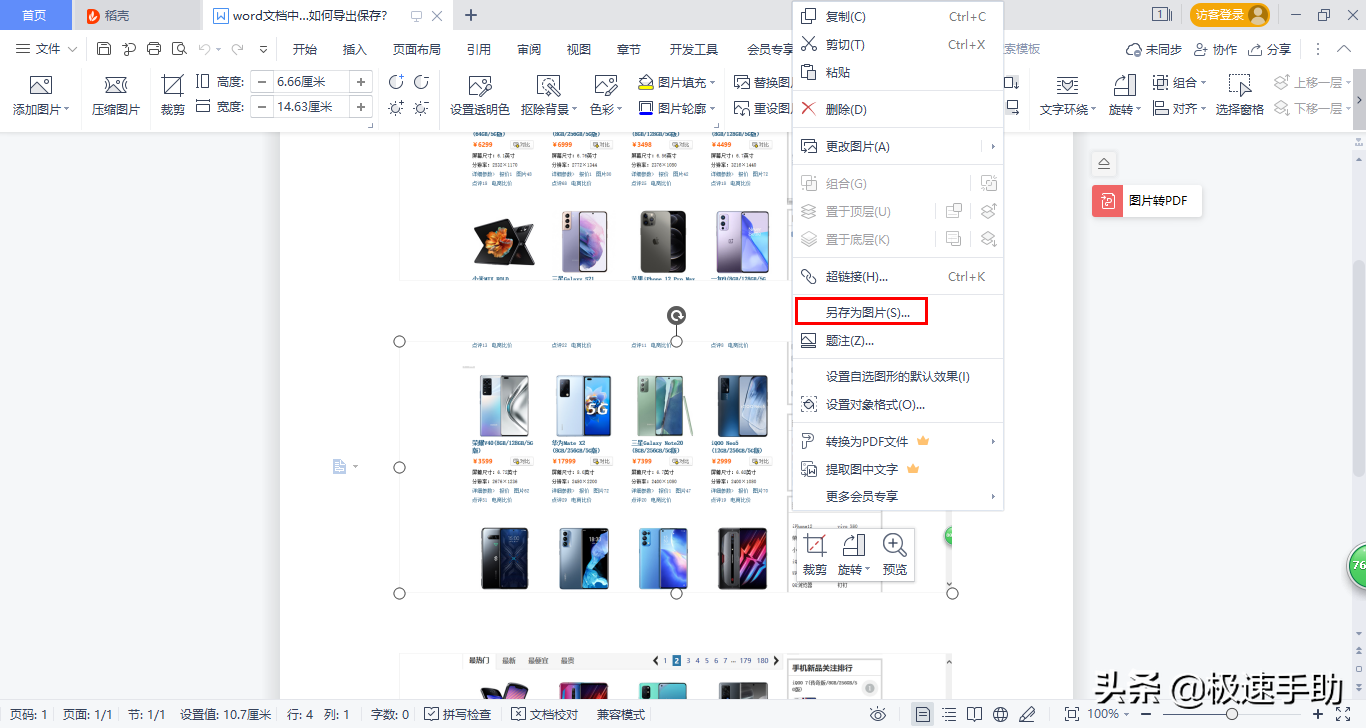
好了,这就是为大家总结的word文档中图片导出保存的方法了,如果你平时也有这样的图片存储需求的话,你们不妨赶快跟着本文将图片的导出方法学到手,这样以来日后的图片保存工作就可以更加轻松、便利的完成了。






